 |
||||||||
|
||||||||
| ■ネットワーク設定の確認とIPアドレスの確認方法 | ||
| ■ IPアドレスの確認方法へ | ||
| ■ ネットワーク設定の確認 | ||
「スタート」→「すべてのプログラム」→「接続」→「ワイヤレス ネットワーク接続」をクリックします。 (画面拡大) |
他の無線機器との接続が確立していない場合は、「ワイヤレスネットワークへの接続」が表示されます。この場合は「詳細設定」をクリックして次へ進んでください。 (画面拡大) |
|
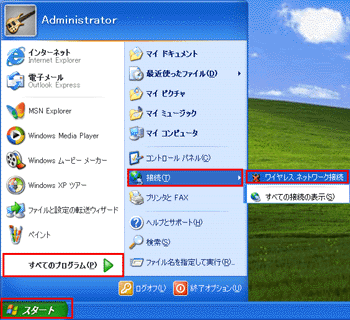
|
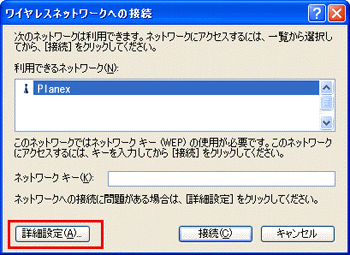
|
|
「ワイヤレス ネットワーク接続のプロパティ」が表示されます。「全般」タブの「インターネットプロトコル(TCP/IP)」をクリックし「プロパティ」をクリックします。 (画面拡大) |
「インターネットプロトコル(TCP/IP)のプロパティ」が表示されます。「IPアドレスを自動的に取得する」がチェックされていることを確認し「OK」をクリックします。 (画面拡大) |
|
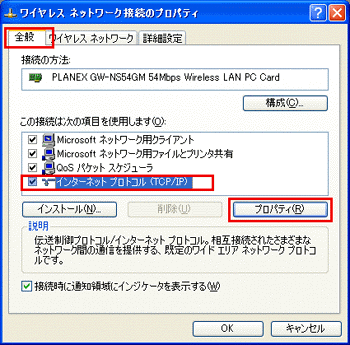 |
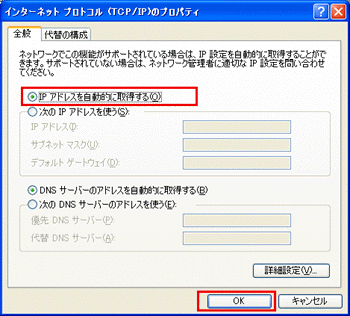
|
|
「ワイヤレスネットワーク接続のプロパティ」の「OK」をクリックし画面を閉じます。 (画面拡大) |
||
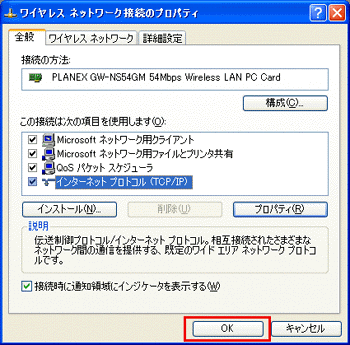 |
||
| ■ ネットワーク設定の確認へ | ||
| ■ IPアドレスの確認 | ||
「スタート」→「すべてのプログラム」→「アクセサリ」→「コマンドプロンプト」をクリックします。 (画面拡大) |
コマンドプロンプトが起動します。「ipconfig」(半角英数)と入力し「Enter」キーを押します。 (画面拡大) |
|
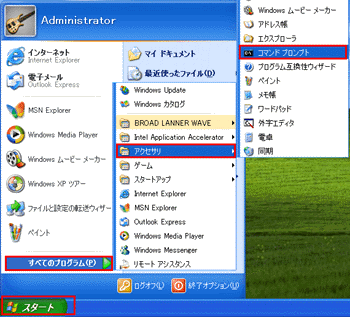 |
||
「IPアドレス」欄を確認します。(画面拡大) ※ここではセキュリティのため、設定値は表示していません。 |
IPアドレスが0.0.0.0や169.254.xxx.xxxと表示される場合はIPアドレスが正常に取得できていません。その場合、コンピュータを再起動してIPアドレスを取得し直してください。 (画面拡大) |
|
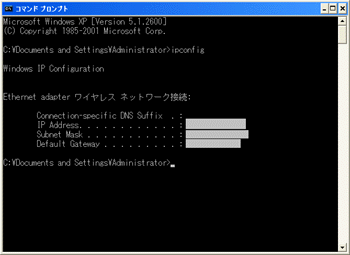 |
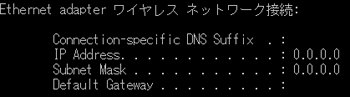
|
|
ウィンドウ右上の  ボタンをクリックし、コマンドプロンプトを閉じます。 ボタンをクリックし、コマンドプロンプトを閉じます。
|
||



